Một launcher đóng vai trò quan trọng trong điện thoại Android. Nó là ứng dụng đầu tiên chào đón chúng tôi khi chúng tôi mở khóa điện thoại. Và chắc chắn, chúng tôi mở khóa nó nhiều lần. Vậy thì tại sao không sử dụng ứng dụng launcher một cách đầy đủ nhất? Tôi đã sử dụng POCO Launcher khá lâu rồi và do đó quyết định viết ra các mẹo và thủ thuật cho tất cả các bạn.
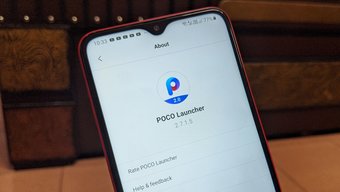
POCO Launcher đến từ nhà của Xiaomi. Nó là một thay thế tuyệt vời cho MIUI Launcher. Trình khởi chạy được tải với một số tính năng thú vị và độc đáo như phân loại ứng dụng theo màu sắc và tab, tìm kiếm trong ứng dụng và hơn thế nữa.
Vui mừng khi biết về họ? Hãy cùng kiểm tra các tính năng của POCO Launcher để cải thiện trải nghiệm sử dụng nó. Trước đó, chúng tôi sẽ cho bạn biết cách mở cài đặt launcher vì bạn có thể cần phải làm điều đó thường xuyên.
Cách mở Cài đặt Trình khởi chạy POCO
Có ba cách để làm điều này.
phương pháp 1: Sử dụng Biểu tượng ứng dụng
POCO Launcher thêm biểu tượng cài đặt trên màn hình chính. Nhấn vào nó để khởi chạy các cài đặt.
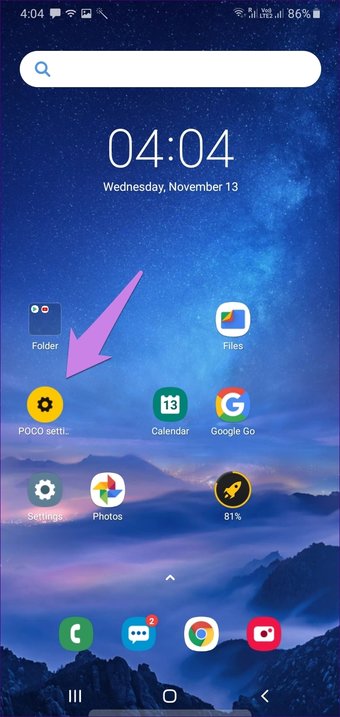
Trong trường hợp bạn có thể tìm thấy biểu tượng ứng dụng, chạm lâu trên màn hình chính của trình khởi chạy. Sau đó vào Widgets. Chạm vào cài đặt POCO trong tiện ích Trình khởi chạy POCO.
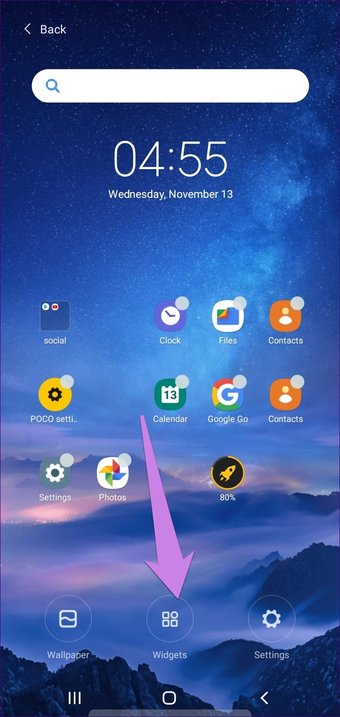
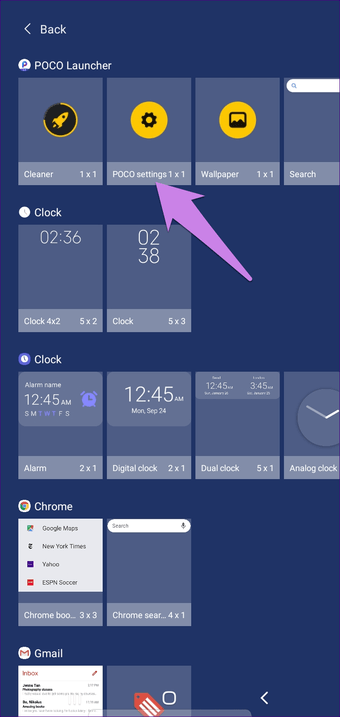
phương pháp 2: Từ ngăn kéo ứng dụng
Mở ngăn kéo ứng dụng trong POCO Launcher bằng cách vuốt lên trên màn hình chính. Sau đó nhấn vào biểu tượng ba thanh ở góc trên bên phải. Bạn sẽ được đưa đến cài đặt.
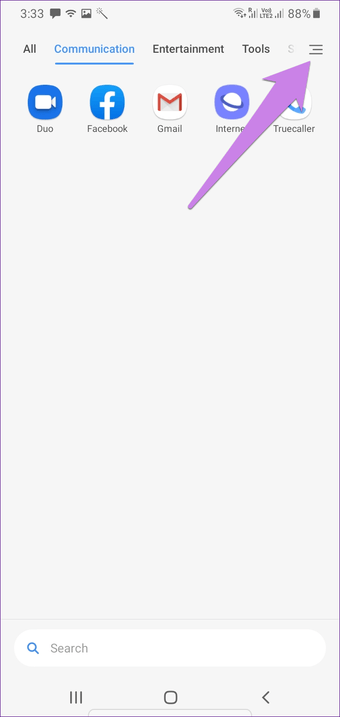
phương pháp 3: Cử chỉ cử chỉ
Trên màn hình chính, hãy sử dụng cử chỉ chụm vào chế độ chỉnh sửa. Chạm vào Cài đặt ở dưới cùng theo sau là Khác.

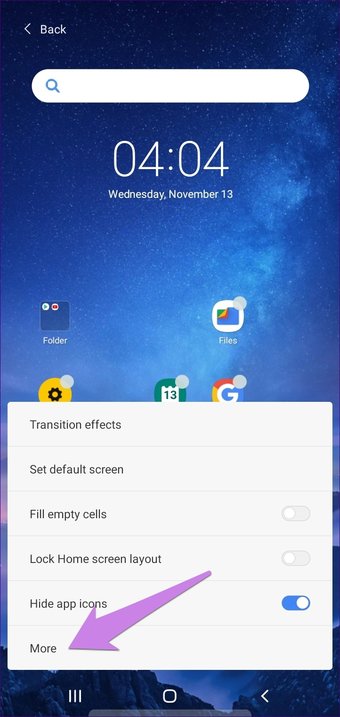
Bây giờ, hãy đi sâu vào các mẹo và thủ thuật cho POCO Launcher.
1. Thêm ứng dụng vào danh mục
POCO Launcher đi kèm với tính năng danh mục, được tự động điền tùy thuộc vào loại ứng dụng. Chẳng hạn, bạn sẽ tìm thấy tất cả các ứng dụng xã hội và giao tiếp trong danh mục giao tiếp. Tương tự, các ứng dụng truyền thông sẽ được nhóm theo danh mục giải trí.
Đôi khi, trình khởi chạy có thể thêm một ứng dụng trong một danh mục khác hoặc bạn muốn chuyển ứng dụng sang một danh mục khác. Vì thế, bạn có thể tự thêm hoặc xóa ứng dụng khỏi danh mục. Để làm như vậy, hãy mở danh mục ứng dụng mà bạn muốn chỉnh sửa. Sau đó nhấn lâu (nhấn và giữ) một khoảng trống để chuyển sang chế độ chỉnh sửa. Bạn sẽ tìm thấy các ứng dụng được chọn ở trên cùng. Sau đó chọn ứng dụng để thêm và bỏ chọn chúng để xóa khỏi danh mục.
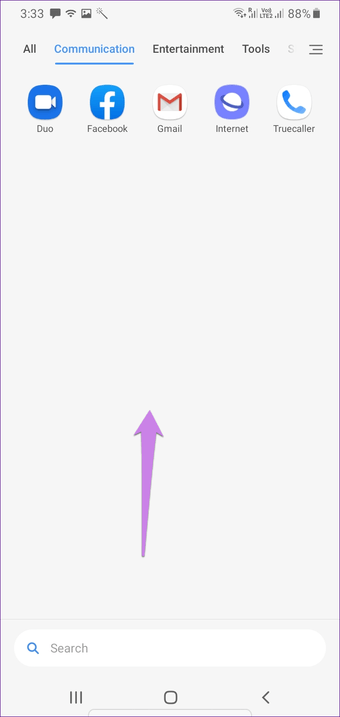
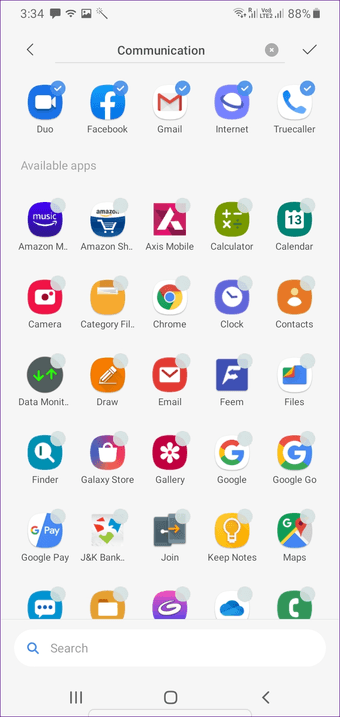
2. Đổi tên danh mục ứng dụng
Bạn có thích tên danh mục ứng dụng mặc định không? Thay đổi chúng theo ý thích của bạn. Đối với điều đó, chỉnh sửa danh mục ứng dụng như được hiển thị ở trên. Đó là, nhấn lâu vào một khoảng trống trên bất kỳ danh mục ứng dụng nào. Sau đó nhấn vào tên danh mục ở trên cùng và nhập tên mới.
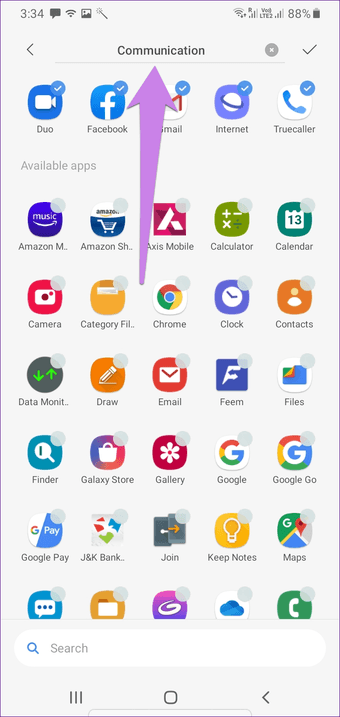
3. Switch Danh mục nhanh chóng
Nếu bạn vuốt sang phải hoặc trái để chuyển giữa các danh mục, bạn phải nhận thấy rằng cần có thời gian để tiếp cận các danh mục ở cuối. Những gì bạn có thể làm là vuốt sang phải hoặc trái trên tên danh mục. Bằng cách đó bạn có thể truy cập các danh mục một cách nhanh chóng. Khi bạn đạt đến danh mục mong muốn, hãy nhấn vào đó để xem các ứng dụng bên trong nó.
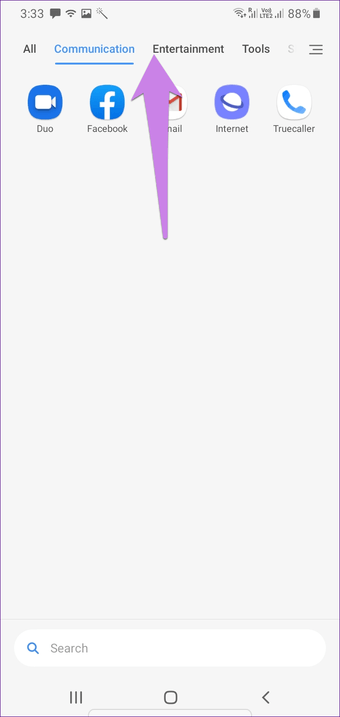
4. Thêm hoặc xóa danh mục ứng dụng
Nếu bạn chỉ muốn sử dụng một số danh mục, bạn có thể ẩn phần còn lại của chúng khỏi trình khởi chạy. Để làm điều đó, hãy đi tới Cài đặt Trình khởi chạy theo sau là Quản lý danh mục ứng dụng. Sử dụng biểu tượng ba thanh bên cạnh danh mục ứng dụng để kéo xuống dưới phần Ẩn.
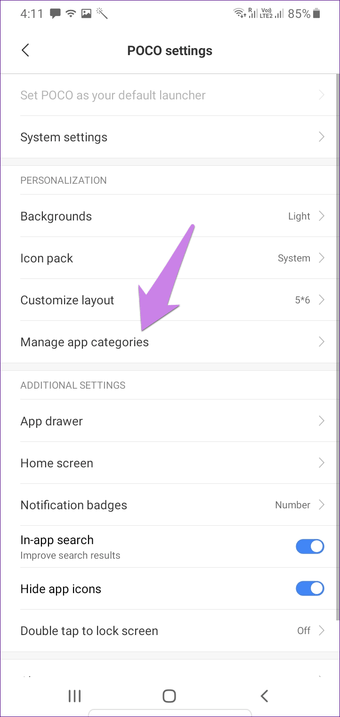
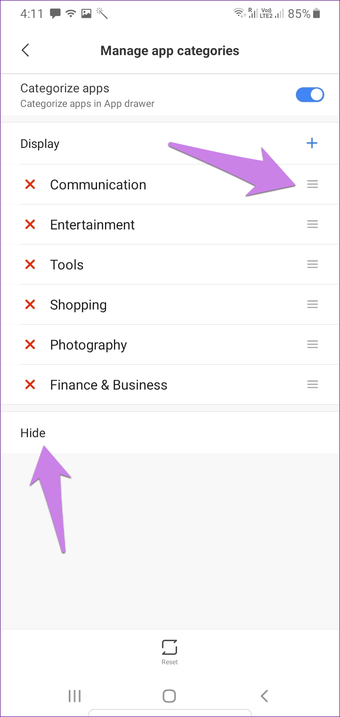
Và nếu bạn muốn có nhiều danh mục hơn, hãy sử dụng biểu tượng thêm bên cạnh Hiển thị để tạo một danh mục mới. Nhập tên và thêm ứng dụng vào nó.
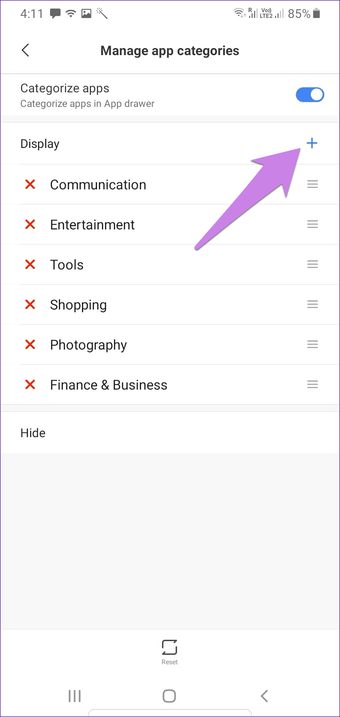
5. Đặt lại danh mục ứng dụng
Đôi khi, trong khi chơi với các danh mục, chúng tôi tạo ra một mớ hỗn độn thay vì cải thiện chúng. Nếu bạn cảm thấy điều đó đã xảy ra, bạn có thể đặt lại các danh mục ứng dụng về giá trị mặc định của chúng. Vì thế, hãy nhấn vào Đặt lại trong phần Quản lý danh mục ứng dụng trong cài đặt Trình khởi chạy POCO.
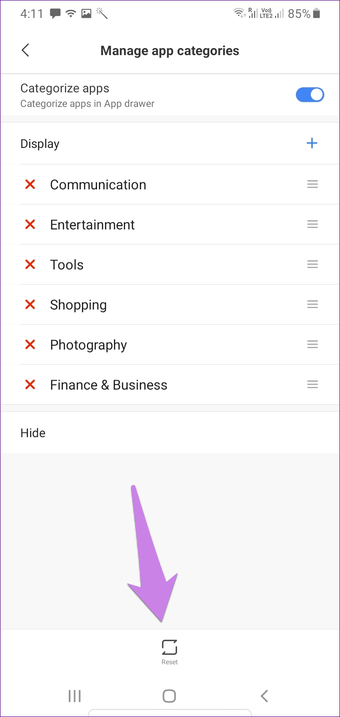
6. Vô hiệu hóa danh mục ứng dụng
Trong trường hợp bạn cảm thấy ngăn kéo ứng dụng có vẻ lộn xộn bởi các danh mục ứng dụng hoặc bạn không thích điều đó vì lý do khác, bạn có thể vô hiệu hóa chúng hoàn toàn. Vì thế, hãy tắt chuyển đổi bên cạnh Phân loại ứng dụng trong mục Quản lý ứng dụng.
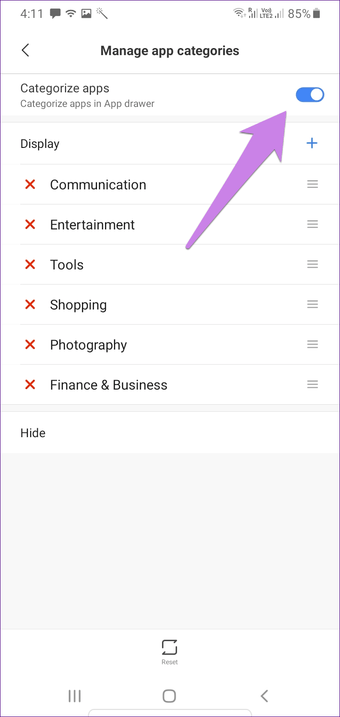
7. Cuộn nhanh trong ngăn kéo ứng dụng
Sử dụng thanh cuộn ở cạnh phải để cuộn nhanh trong ngăn kéo ứng dụng. Điện thoại sẽ rung khi bạn sử dụng thanh cuộn. Để tắt hành vi này, hãy đi tới Cài đặt trình khởi chạy> Ngăn kéo ứng dụng. Tắt bật tắt bên cạnh Rung khi cuộn.
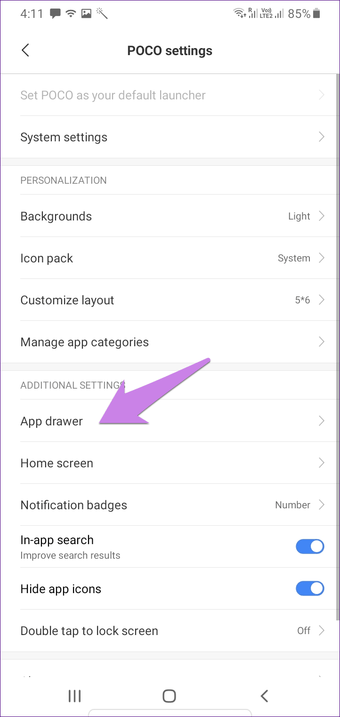
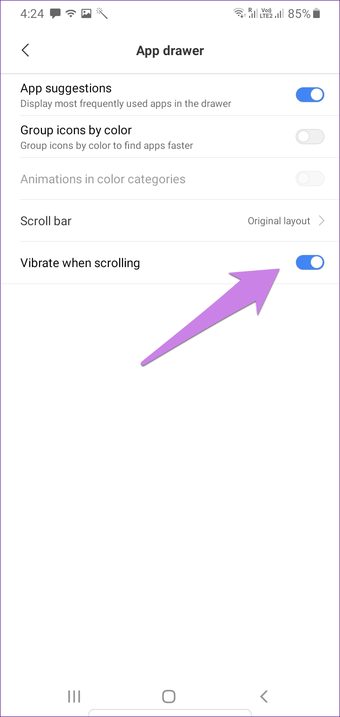
8. Hiển thị bảng chữ cái thay vì thanh cuộn
Theo mặc định, bạn được hiển thị một thanh cuộn dọc trong ngăn kéo ứng dụng. Bạn có thể thay thế nó bằng bảng chữ cái. Khi bạn làm như vậy, bạn có thể nhấn vào bảng chữ cái để xem các ứng dụng bắt đầu bằng chữ cái đó.
Để thay thế thanh cuộn bằng bảng chữ cái, hãy đi tới Cài đặt trình khởi chạy> Ngăn kéo ứng dụng. Chạm vào thanh Scroll và chọn A-Z.
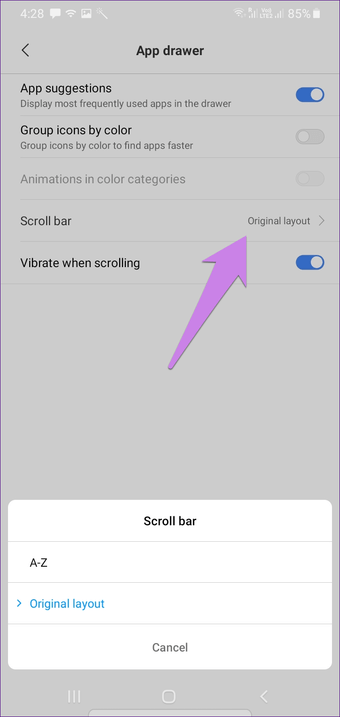
9. Phân loại ứng dụng theo màu sắc
Bên cạnh việc tổ chức các ứng dụng theo danh mục, trình khởi chạy này cho phép bạn sắp xếp các ứng dụng theo màu sắc. Các biểu tượng ứng dụng có cùng màu sẽ được nhóm lại với nhau. Khi bạn bật nó, bạn sẽ thấy các chấm màu ở dưới cùng của ngăn kéo ứng dụng. Nhấn vào màu sắc để xem các ứng dụng của nó.
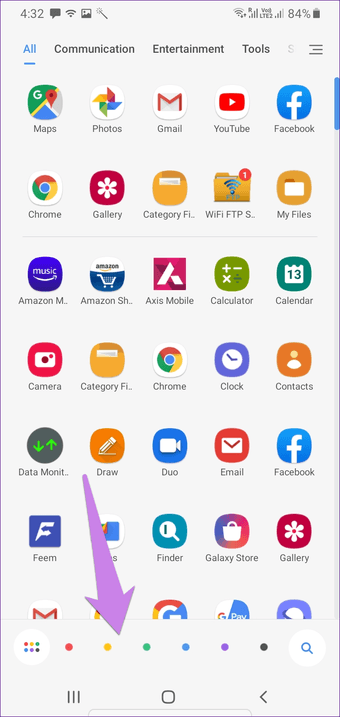
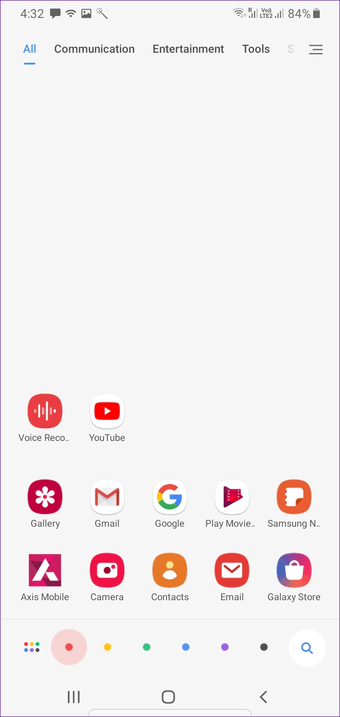
Để bật tính năng này, hãy đi tới Cài đặt trình khởi chạy> Ngăn kéo ứng dụng. Bật bật tắt cho các biểu tượng Nhóm theo màu.
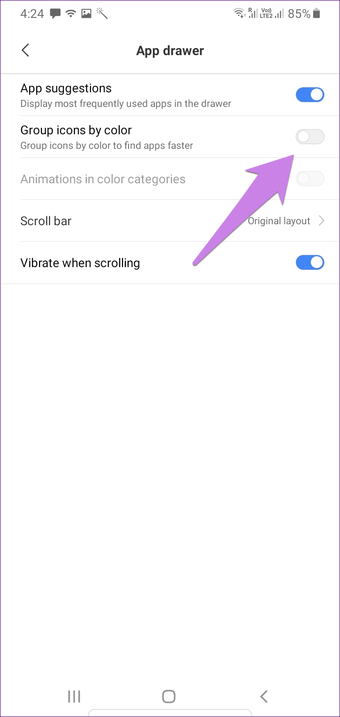
10. Sử dụng Tìm kiếm nâng cao
Thanh tìm kiếm có trong ngăn kéo ứng dụng được sử dụng để tìm các ứng dụng và danh bạ đã cài đặt. Nhưng bạn cũng có thể sử dụng nó để tìm kiếm những thứ trực tuyến. Nó khác với tìm kiếm của Google cho các kết quả được hiển thị theo ứng dụng. Và không chỉ cho các ứng dụng được cài đặt trên điện thoại của bạn mà các ứng dụng khác cũng vậy.
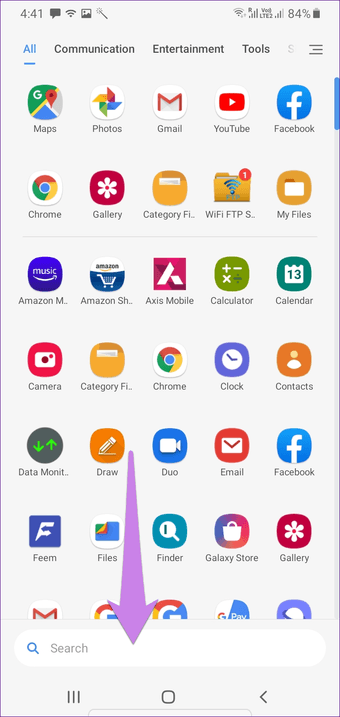
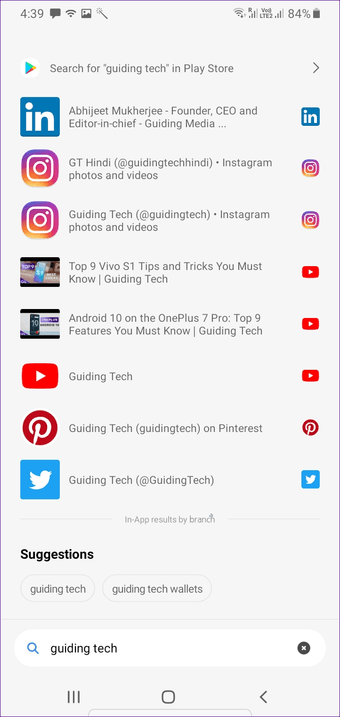
Chẳng hạn, tôi đã tìm kiếm Guiding Tech và như bạn thấy, tôi đã được xem các hồ sơ xã hội khác nhau và thậm chí YouTube video. Lưu ý rằng Instagram, Pinterestvà Twitter aren cài đặt trên điện thoại của tôi.
Để bật tính năng này, hãy đi tới Cài đặt trình khởi chạy. Bật bật tắt cho tìm kiếm trong ứng dụng.
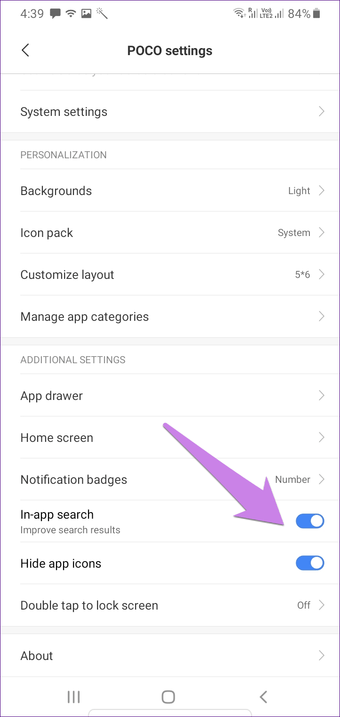
11. Tạo thư mục trên màn hình chính
POCO Launcher không hỗ trợ tạo các thư mục thích hợp trong ngăn kéo ứng dụng. Nhưng bạn có thể tạo chúng trên màn hình chính. Đối với điều đó, giữ một biểu tượng ứng dụng và kéo nó qua biểu tượng khác. Một thư mục sẽ được tạo. Sau đó kéo các ứng dụng khác qua thư mục. Để đổi tên thư mục, hãy mở nó và nhấn vào tên thư mục.
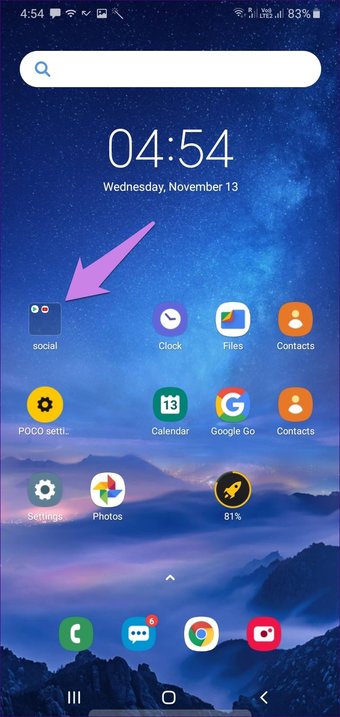

12. Thêm nhiều ứng dụng vào thư mục
Thay vì thêm từng ứng dụng vào một thư mục, bạn có thể thêm chúng lại với nhau. Cho rằng, giữ một khoảng trống trên màn hình chính. Các biểu tượng ứng dụng sẽ có một chấm màu xám trên chúng. Nhấn vào ứng dụng bạn muốn chọn và thêm vào một nhóm. Sau đó nhấn vào Nhóm ở trên cùng. Điều đó sẽ tạo ra một thư mục.
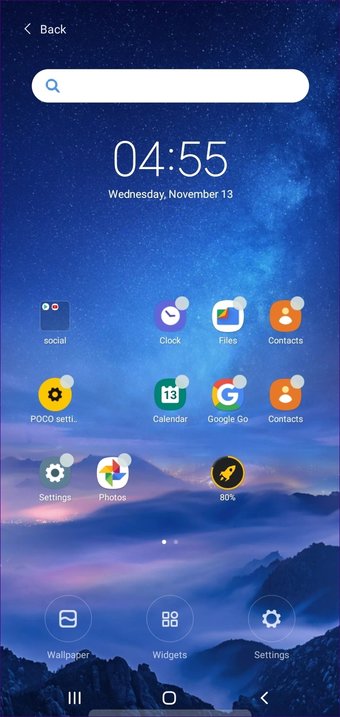
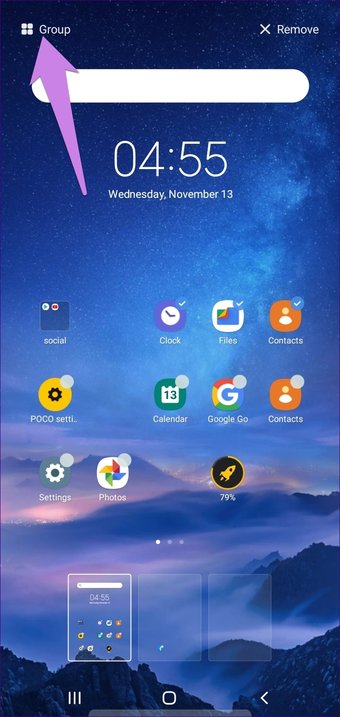
13. Xóa Biểu tượng khỏi Màn hình chính
Để xóa biểu tượng ứng dụng khỏi màn hình chính, hãy giữ và kéo nó lên trên về phía nút Xóa.
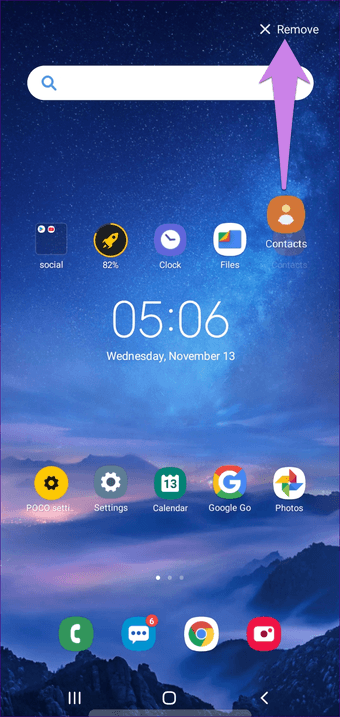
14. Xóa nhiều biểu tượng
Tương tự như việc nhóm nhiều mục, bạn có thể xóa chúng khỏi màn hình chính. Cho rằng, giữ một khoảng trống trên màn hình chính. Sau đó chọn ứng dụng mà bạn muốn xóa. Sau khi chọn, chạm vào Xóa ở trên cùng.
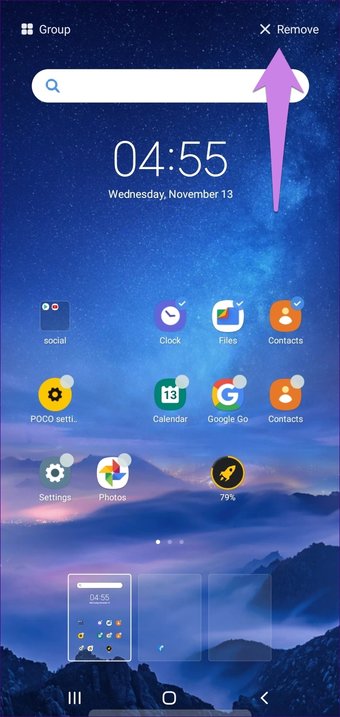
15. Thay đổi loại huy hiệu thông báo
I’m a fan of numeric notification badges. They make it easy to identify the number of notifications in an app. Fortunately, this launcher supports both dot and numeric badges. To switch between them, go to POCO Launcher Settings > Notification badges. Select Number.
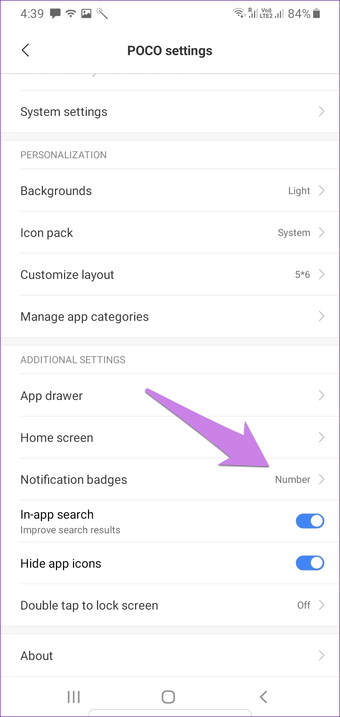
16. Use App Shortcuts
Android Nougat 7.1 introduced app shortcuts. Fortunately, POCO Launcher supports them. To use them, long-Toque an app icon in the app drawer or on the home screen. A bunch of useful options will be revealed.
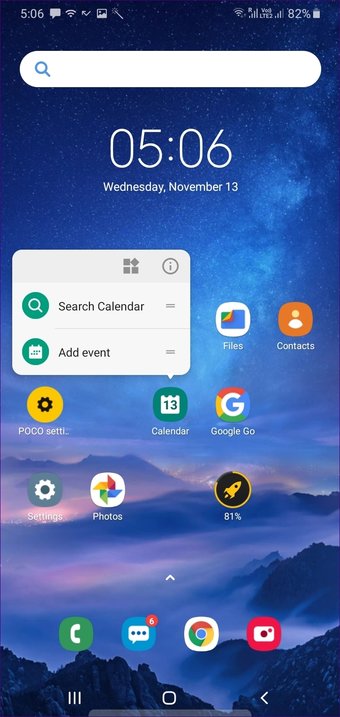
17. Hide Apps
Very few launchers let you hide apps and even if they provide the feature, it’s limited to premium variants. But POCO Launcher is gracious enough to offer the feature for free. Once you hide an app, it disappears from both the home screen and app drawer.
To hide apps, open the app drawer first. Then swipe right twice to launch the hide apps screen. On this screen, you can both hide and view the hidden apps.
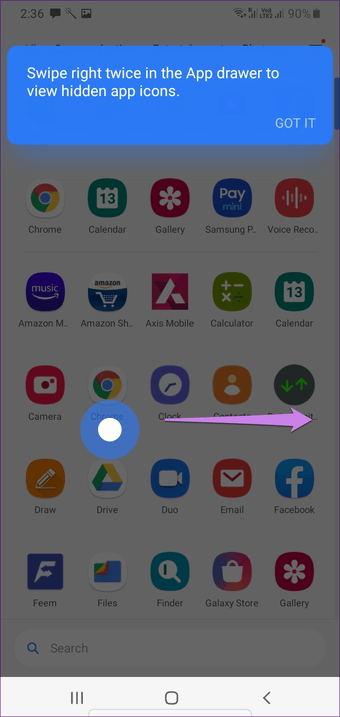
You will be greeted by the apps that you have hidden. To hide more apps, Toque on the edit icon at the top. Then add the apps that you want to hide.
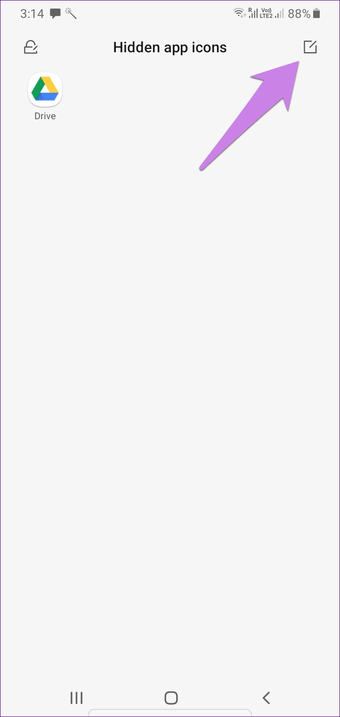
18. Add New Screen
To add a new screen on the home screen, hold any app and drag it towards the right edge onto the next page. A new page or screen will be added.
19. Change Transition Effect
To change the effect when you move between screens, long-Toque an empty space on the home screen or use the pinch-in gesture. Toque on Settings followed by Transition effects. Select the transition mode of your choice.
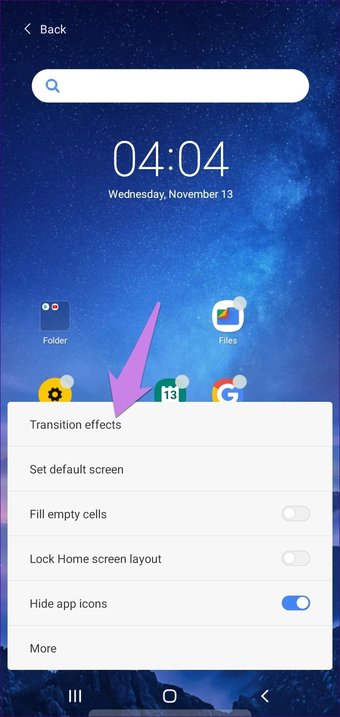
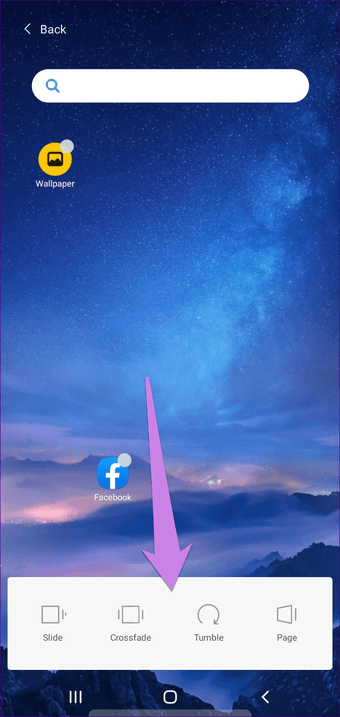
20. Enable Dark Mode
If you like launchers with a dark mode, POCO Launcher won’t disappoint for it comes with a native dark mode. To enable it, go to the launcher Settings > Backgrounds. Select Dark.
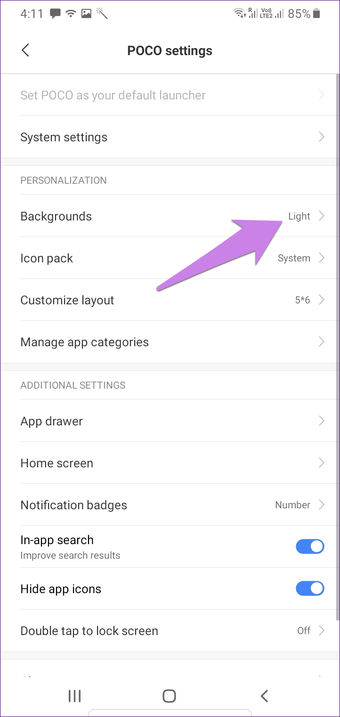
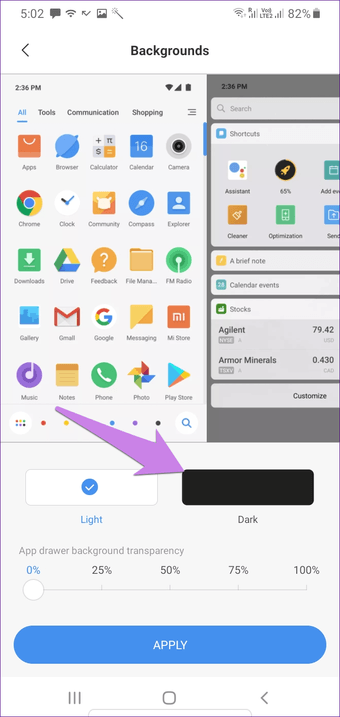
Is Old Really Gold?
POCO Launcher is a new entrant in the world of launchers. But as you have seen above, it's feature-rich and doesn't disappoint at all. In fact, it gives good competition to Nova Launcher too. What are your thoughts about this launcher? Cho chúng tôi biết trong các ý kiến dưới đây.
Tiếp theo: POCO Launcher doesn't support Google Feed. But there are other launchers that offer this feature. Know more about such launcher by reading the linked article below.
